Kako zamrznuti gornji redak u Excelu 2013
Vrlo čest način postavljanja proračunske tablice u Excelu je upotreba gornjeg retka za zaglavlja stupaca. Pomaže u održavanju organiziranosti informacija, a ujedno i pojednostavljujuće pronalaženje informacija. Ali velike proračunske tablice koje sadrže naslove stupaca mogu pretrpjeti dok se pomičete po proračunskoj tablici, jer će se gornji redovi podataka gurnuti s zaslona. Ako vaša proračunska tablica sadrži neke susjedne stupce koji sadrže slične vrste informacija, može se vrlo zbuniti pri određivanju koji je stupac. Srećom možete iskoristiti postavku u programu Excel 2013 koja omogućava da zamrznete gornji red proračunske tablice tako da ostane vidljiv dok se krećete po stranici.
Budite vidljivi gornjim redovima tijekom pomicanja u Excelu 2013
Ovo je vrlo jednostavno podešavanje koje možete izvršiti u Excelu i koje može uvelike poboljšati vašu točnost, a ujedno pomaže u uklanjanju puno frustracija. Postavka će se prenijeti i ako datoteku pošaljete nekom drugom, osiguravajući da će ona imati koristi i od njene 'korisnosti.
1. korak: otvorite proračunsku tablicu u Excelu 2013.
2. korak: Kliknite karticu Pogled na vrhu prozora.

Korak 3: Kliknite gumb Zamrzni okna .
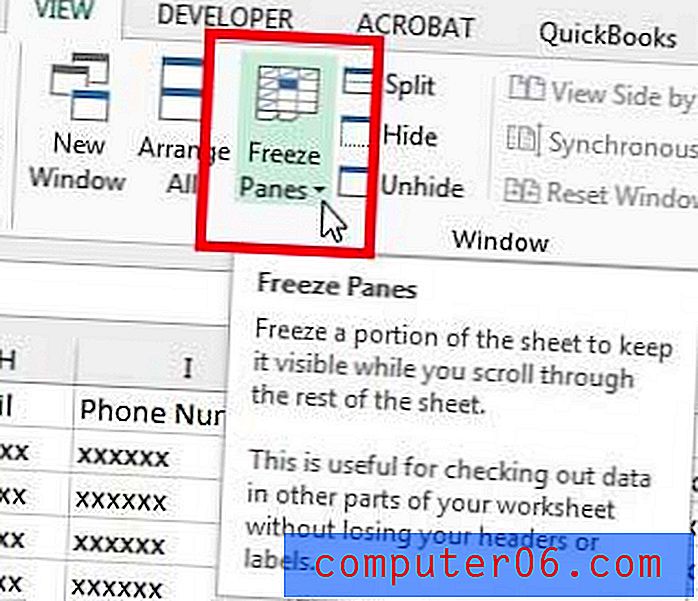
Korak 4: Odaberite opciju Freeze Top Row .
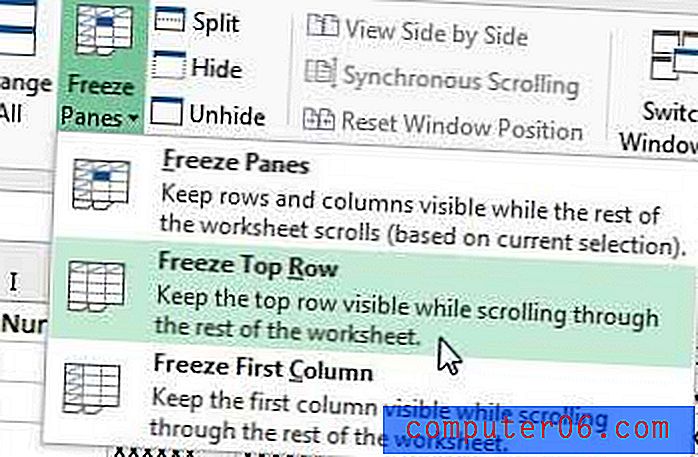
Kao što možete vidjeti na slici ispod, to će zadržati red 1 na vrhu proračunske tablice, čak i dok pomičete prema dolje po stranici.
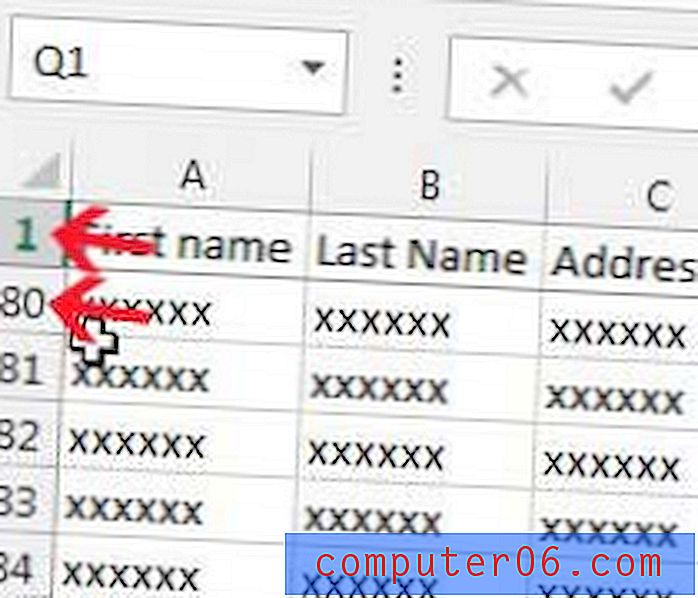
Imate pretplatu na Netflix ili Hulu koju želite lako gledati na televizoru? Roku 3 je najjednostavnije rješenje ovog problema, a može se kupiti po vrlo niskoj cijeni. Kliknite ovdje kako biste saznali više.
Možete postaviti i svoju proračunsku tablicu tako da se gornji red ispisuje na svakoj stranici. Pročitajte ovaj članak da biste saznali kako.



